Зачем нужен аккаунт на Viva-Games?
Пользователи, у которых есть аккаунт, могут сохранять игровой процесс на сервер в любой игре и создавать списки игр (как на Youtube, например).
Создание аккаунта абсолютно бесплатно и займёт всего минуту Вашего времени.
Для создания аккаунта просто кликните в блоке "Войти на сайт" иконку социальной сети, в которой у вас уже есть активный профиль и следуйте подсказкам.
French Mistress, The: Level B
https://viva-games.ru/game/french-mistress-the-level-bKosmos Software Ltd (Великобритания), 1984
Автор: Keith Spence
Жанр: Образовательные
Язык
- Русский
- English
Управление
- Клавиатура(?)
Максимум игроков
- Один
Рассказать друзьям
Доступные версии
Доступные версии
- Описание (авт.пер.)
- Информация
Неоценимый
обучение помощь новички, O-уровень и CSE студентов.
Кассета включает в себя обучение управляющая программа и комплексный серия уроков, каждый из которых охватывает другая тема в словарный запас или грамматика.
Индивидуальные занятия может быть загружен и используется в Разнообразие само- темп обучения и тестовые режимы. Все слова и фразы отображаются в комплекте с акценты и специальные символы и пол обучение помощь по цвету кодируется дисплеи. Простой команды позволяют пользователям создавать и редактировать бесконечное количество новых Уроки, которые могут затем сохраняются на Лента для более позднего использования.
ФРАНЦУЗСКИЙ ХОЗЯЙКА
УРОВЕНЬ B
СПЕКТР
ФРАНЦУЗСКИЙ
ХОЗЯЙКА
УРОВЕНЬ B
СПЕКТР
ФРАНЦУЗСКИЙ ЯЗЫК
Обучающее средства.
Космос
ПРОГРАММНОЕ ОБЕСПЕЧЕНИЕ
Кассета содержит мощную программу управления и
Серия автономных уроков. Контроль Программа записывается в качестве первого пункта на стороне 1, Остальная часть кассеты содержит 16 последовательно записанные уроки. Программа управления не записанный на стороне 2 кассеты. Каждый урок охватывает различные темы, полный список которых приводится в раздел 14.
1. Загрузка и ЗАПУСК ПРОГРАММЫ
После включения компьютера первая задача заключается в загрузке программа управления. Вставьте кассету в ленте Игрок и назад, если это необходимо, чтобы в начале стороне 1. Введите в командной LOAD “”, а затем переключиться на ленту плеер для проигрывания и программа начнет нагрузки. После несколько минут, когда на экране отображается контроль команда меню программы, прекратите магнитофон. На Нижняя часть экрана сообщение УРОК STORE ПУСТО будет видно. Урок магазин на самом деле часть памяти компьютера, в котором урок хранятся в то время как она используется. Только один урок может занимают урока магазин в любое время.
2. программных средств
Средства, перечисленные в разделах 3 до 11 доступны всякий раз, когда на экране отображается меню управления. Индивидуальные средства предлагается просто нажав Ключ указывается. Ваша первая команда, вероятно, быть, чтобы загрузить урок в урок магазине.
3. ЗАГРУЗКА УРОК из кассеты (Key L) Программа запрашивает имя файла урока вы хотите использовать. Введите имя файла из списка, приведенного в раздел 14, конец с ENTER. Если вы хотите загрузить на следующий последовательное урок на кассете имя файла может быть опущены. Процесс загрузки может быть прервана в в любое время, как описано в разделе 12.
4. Запуск УРОК (Key R) Извлеченные может быть осуществлена в различных формах в соответствии с ваши личные предпочтения. Слова и фразы которые составляют урок представлены на экране Первый на одном языке, то с другой, со скоростью, Вы выбираете. Запустив каждый урок несколько раз и произнесения слов, как они отображаются, Вы скоро узнаете вы знаете переводы до они появляются. Чтобы помочь вам узнать полов, мужской слова отображаются синим цветом и женственно в пурпурный.
Чтобы запустить урок, ответы на четыре простых вопроса должна быть обеспечена. Конец каждого ответа с ENTER Ключ. Первые два вопроса запросить отображение времени для материал урока. Для первого урока пытался это Предполагается, что раз дисплей установлены на 3 секунды, другие значения (от 0,1 до 99) может быть судим позже. Третий Вопрос позволяет указать, какой язык появляется сначала на экране; Четвертый вопрос позволяет вам запрашивать автоматическое повторение Урок или просто один проход через.
Вы можете приостановить в любой момент во время урока просто по нажав клавишу пробела. Это позволяет конкретную запись должны быть изучены до тех пор, как вам нравится, прежде чем перейти к следующей. В то время как урок в “Паузу” государство экран также показывает ваш Положение на уроке, то есть на “вход” числа.
(Вам нужно только знать номер записи для Цели редактирования, описанные позже).
Чтобы проверить ваши успехи с урока, попробуйте запустить его с один из периодов отображения языка, установленным на 0 секунд. Это будет запретить отображение на этом языке вообще.
5. пробного урока (Key T) Стенд обеспечивает средства тщательно тестирования знаний урока. Компьютер отображает каждое слово или фразу в одном языке и вы должны ввести в переводе. Каждый раз, когда вам нажали не ту кнопку, компьютер издаст “бип”.
Если вам нужна помощь, нажмите клавишу>для отображения на следующий буквы перевода.
Примечание: это не считается целесообразным использовать тест средство для уроков, содержащих шесть строки глагол спряжения, но вы можете, если хотите.
6. СОЗДАНИЕ НОВОГО УРОК (Key C) Вы можете создать новый урок самостоятельно, последовательно введя в слова или фразы, вместе с их переводы в пространствах предусмотрено.
Программа должна знать пол каждого слова вошел, чтобы отобразить его в правильном цвете.
Если программа не может вывести пол словом от определенный или неопределенный артикль, вам будет предложено Ключ М или Ж (ENTER), чтобы указать его. Если слово не имеет частности гендерного просто нажмите клавишу ВВОД.
Тексты на английском и иностранные, должны быть прекращены используя ключ ENTER, и вы можете в любой момент использовать >Для перемещения вниз к следующей строке.
Акценты должны быть введены в тексте сразу после (и на той же строке,) характера для которых они применяются, с помощью клавиш, перечисленных в статье 13. Они будут автоматически появляться в правильном положении во уроков дисплеев.
Также допустимо вводить текст на иностранном языке в Текст положение английский; это очень полезно для ввода спряжения глаголов, где требуются шесть строк.
Ошибки в вводе текста можно исправить с УДАЛЕНИЕ ключ предоставляется ключ ENTER не был нажата, или путем ввода X (ВВОД) в качестве первого символа из текста на английском языке или в качестве пола.
Записи могут быть повторно закреплены в уроке магазин- до максимум 200; Вы можете прекратить создание в любое время, однако по вводу END (ENTER), как Последняя запись.
Создав новый урок может быть запущен в обучения или испытательных режимов столько раз, сколько вам нравится, и сохраняются на ленту, если требуется (раздел 7).
7. СОХРАНЕНИЕ урок на кассету (Key S) Команда Сохранить используется только при постоянной копия требуется вновь созданного урока или Предыдущий урок, который был изменен.
Введите имя файла для урока (до 7 символов).
Введите название урока (до 24 знаков). Вставьте чистую кассету и включите кассетный плеер к RECORD, когда “Старт Лента, нажмите любую клавишу” сообщение появляется. По окончании записи кассету следует перемотана и Убедитесь-центр с просьбой (раздел 8).
8. Проверьте сохраненный УРОК (Key V) Это средство должно всегда использоваться для проверки того, что вновь спас урок был успешно записан.
Введите имя файла урока должно быть проверено и переключить магнитофон играть. Программа подтверждает, что все хорошо с печатью “Урок проверяется ОК “. Если проверка терпит неудачу, это может быть необходимо, чтобы остановить и перезапустить программу (раздел 12) перед сохранением Урок снова.
9. ДОБАВИТЬ В текущий урок (Key) Это средство можно использовать дополнительные строки для Урок занимая Урок Store. Инструкции для с помощью Add-центр идентичны для Создать фонд (раздел 6).
10. Удаление записи из уроков (Key D) Для удаления конкретной записи вы должны знать его Положение в Урок Store, то есть. его ввод Количество.
Вступление Числа отображаются при беге урок всякий раз, когда используется пауза объект (раздел 4).
11. Вставьте НОВАЯ ЗАПИСЬ (Key Я) Это средство позволяет вставить новую запись в конкретный момент урока. Сначала вы должны задать точка вставки требуется, въезд в настоящее время занимая эту должность будет отображаться.
Убедившись, что это подходящее место, новый Текст может быть введен.
12. Остановка и перезапуск программы
Иногда может быть необходимо остановить программу чтобы оправиться от неудобных ситуаций, например вы можете введенная в неправильном имени файла урока, чтобы быть загружаются из кассеты; или процедура проверки не может найти урок вы только что сохранили, и т.д.
В таких случаях программа может быть остановлена нажав клавишу BREAK и перезапустить, набрав GOTO1 ENTER.
13. Акценты и специальные символы
Следующие клавиши используются для ввода акценты и специальные символы. Акценты должны быть введены сразу после (и на той же строке,) характер, к которым они применяются.
характер ключ ключевой персонаж
‘/’ * (Стрелка вверх) ˚ @
14. УРОК FILENAMES
Уровень кассеты Уровень B Кассета Файл- Файл- Имя Звание Имя Название L1 Семья L17 Цвета L2 жилых L18 игр L3 Мебель L19 Инструменты L4 Бытовые предметы L20 Страны L5 Продукты L21 Медицинский L6 Овощи и фрукты L22 Глагол инфинитивов L7 Магазины и торговые L23 наречия и preopositions L8 Живые существа L24 прилагательные L9 автомобиль L25 ещё прилагательные L10 Одежда L26 Союзы L11 Части тела L27 Фразы L12 Вещества L28 Глаголы – Настоящее время L13 Деревня L29 Глаголы – перфект L14 Погода L30 Глаголы – Будущее время L15 Числа L31 Глаголы – несовершенное время L16 дней месяцы, времена L32 Глаголы – Условный напряженной
КОСМОС LTD SOFTWARE 1985
КОСМОС Software Limited 1 Паломники Закрыть, Харлингтон Dunstable, кровати. LU5 6LX
Тел: (05255) 3942
Для игры в French Mistress, The: Level B не нужны эмуляторы. Образовательная программа, изданная в Великобритании в 1984 году творческой группой Kosmos Software Ltd, которую разработал Keith Spence.
Сохранённые игры[X]
Справка[X]
Помощь уже в пути!
- x1
- x2
- x3
<<<<
<<<<
<<<<
Не забывайте периодически сохранять игровой прогресс на сервере (клавишей F8), чтобы уверенно продвигаться вперёд!
Если вы гость на сайте, то прогресс будет сохранён только в памяти браузера и потеряется при закрытии. Чтобы этого не произошло - просто войдите в свой профиль.
Для загрузки сохранённой игры жмите F3 или откройте меню "Диск" кнопкой на правой панели.
Если игра не запускается, или у вас есть вопросы по игре - задайте их ниже.









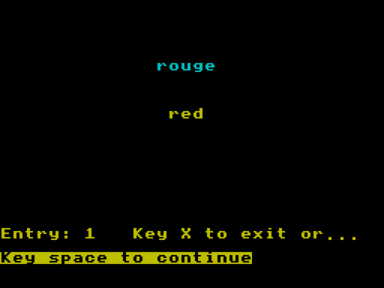





.gif-88x66.png)









Не запускается или глючит игра, или не можете пройти? Спросите в комментариях.